Mit gotomaxx PDFMAILER 7 können Sie über den Druck eines Dokumentes direkt eine Paketversandmarke erzeugen. So können Sie z.B. beim Druck eines Lieferscheins unmittelbar das für den Versand notwendige Versandlabel generieren oder einem Kunden automatisch ein Versandlabel für einen Rückversand zukommen lassen. Um diese Funktionen nutzen zu können, benötigen Sie PDFMAILER 7 mit PDFMAILER Cloud.
Sollte Ihr PDFMAILER nach der Aktivierung nicht automatisch mit Ihrem PDFMAILER Cloud verbunden sein, erscheint beim ersten Aufruf der "Postbrief"-Aktion die Aufforderung Ihre Accountdaten zu hinterlegen. Hinterlegen Sie bitte die E-Mail-Adresse und das Passwort zu Ihrem PDFMAILER Cloud Konto.
gotomaxx PDFMAILER ist nun mit Ihrem PDFMAILER Cloud Account verknüpft.
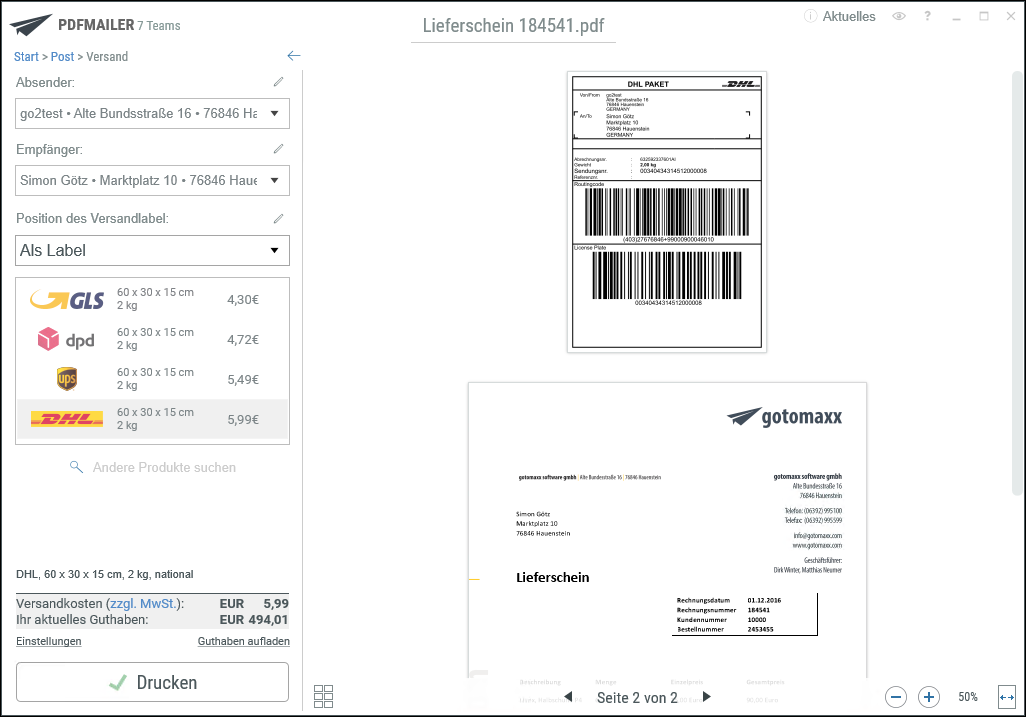
PDFMAILER Paketlabel
Nach dem Druck eines Dokuments haben Sie die Möglichkeit ein passendes Versandprodukt zu suchen. Dazu ermittelt PDFMAILER automatisch die Empfängerdaten aus Ihrem gedruckten Dokument. Der Absender wird automatisch aus Ihren Accountdaten übernommen. Der Empfänger kann über das Symbol ![]() geändert werden. Über die Auswahl "Bevorzugte Versanddienstleister" können Sie bestimmen welchen Versanddienstleister Sie grundsätzlich nutzen möchten. Um passende Angebote zu finden, müssen im letzten Schritt noch die Maße und das Gewicht des Pakets erfasst werden. Wie immer können alle Angaben auch automatisiert per Steuerzeichen an den PDFMAILER übergeben werden.
geändert werden. Über die Auswahl "Bevorzugte Versanddienstleister" können Sie bestimmen welchen Versanddienstleister Sie grundsätzlich nutzen möchten. Um passende Angebote zu finden, müssen im letzten Schritt noch die Maße und das Gewicht des Pakets erfasst werden. Wie immer können alle Angaben auch automatisiert per Steuerzeichen an den PDFMAILER übergeben werden.
Über "Produkt suchen" liefert Ihnen PDFMAILER eine Liste aller Versanddienstleister mit den jeweiligen Kosten für den Versand. Aus dieser Liste können Sie nun das für Sie passende Produkt auswählen bzw. über das Favoriten-Symbol ![]() Ihren Favoriten hinzufügen. Durch einen Klick auf "Versandlabel kaufen" wird PDFMAILER nun das gewählte Versandlabel zum angezeigten Preis über den jeweiligen Anbieter beziehen und in Ihr Dokument mit einbetten.
Ihren Favoriten hinzufügen. Durch einen Klick auf "Versandlabel kaufen" wird PDFMAILER nun das gewählte Versandlabel zum angezeigten Preis über den jeweiligen Anbieter beziehen und in Ihr Dokument mit einbetten.
Über "Position des Versandlabels" können Sie bestimmen, wie genau das Versandlabel gedruckt werden soll.
Zur Auswahl stehen:
•"Als Label" - in diesem Fall kann PDFMAILER das Dokument als Label auf einem speziellen Labeldrucker unabhängig vom eigentlichen Dokument ausdrucken.
•"Auf extra Seite" - das Label wird auf einer eigenen A4-Seite links oben in der Ecke gedruckt.
•"Halbseitig mit Info" - das Label wird auf einer eigenen A4-Seite links mittig gedruckt. Auf der rechten Seite werden zusätzliche Informationen zu der Sendung für die eigenen Unterlagen angezeigt.
Nachdem das Versandlabel gekauft und positioniert wurde, kann das Label inkl. des eigentlichen Dokuments über "Drucken" ausgedruckt werden. Soll das Dokument inkl. Label nicht direkt gedruckt werden, können Sie es über die entsprechende PDFMAILER Funktion auch einfach als PDF speichern oder per E-Mail versenden.
Die beim Erzeugen eines Versandlabels entstehende Tracking-ID steht innerhalb des PDFMAILERs zur weiteren Verwendung (z.B. zum Versand per E-Mail) als Variable (shipping.trackId) zur Verfügung.